

2018-12-01 12:16浏览次数:次
Win10系统怎么禁用猎豹免费wifi开机自启动??
猎豹免费wifi的功能十分强大,能够借助大家更加方便地使用没有线网络。不过,一位网友反馈电脑中猎豹免费wifi在开机时总会自动启动,感觉非常烦人。这该如何办呢?接下来,小编就为我们分享win10系统设置猎豹免费wifi开机不启动的办法。
办法如下:
1、首先,大家要下载好大家需要用的免费wifi。找到以后点击。

2、点击之后,大家会在桌面的右下角看到的,大家打开右键。

3、打开以后,在出来的菜单中,大家选中设置中心这个。

4、选中之后,大家会看到设置的列表,大家把开机启动这个前面的对勾去掉。

5、去掉之后,记得打开下面的保存这个按钮。;

win10系统禁用猎豹免费wifi开机自动启动的办法就为我们详解到这里了。
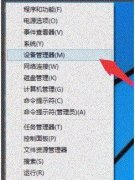
2019-03-07243
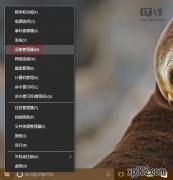
2019-02-28243

2019-02-26243
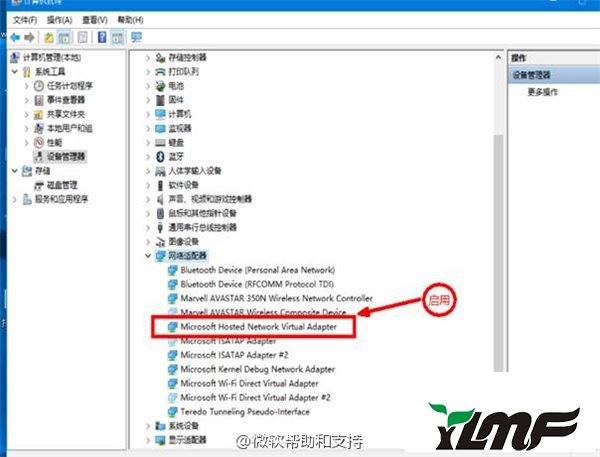
2019-02-26243
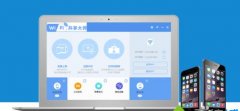
2019-02-26243